excel工作表背景默认是白色,长时间对...
excel工作表背景默认是白色,长时间对着电脑工作,对眼睛伤害大。那么我们可以把excel工作表背景设成保护眼睛的绿色。如何操作呢,详细步骤请往下看。
最终效果图:
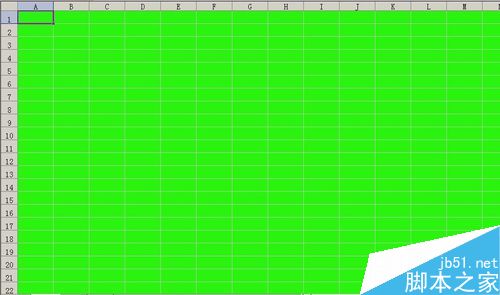
步骤
1、我们先用图片处理软件做一张绿色的图片。
图片的尺寸随意都可以的。插入到excel工作表中就会按工作表的大小来显示。
把制作好的图片存放在电脑桌面。

2、然后,打开excel工作表。在工作表的上方的菜单栏中顺序点;格式--工作表--背景;
excel的查找和替换功能使用方法介绍
本文简单讲述了Excel提供的查找和替换功能,可以很方便的批量查找或者替换错误的数据,好了,下面我们一起来看看吧
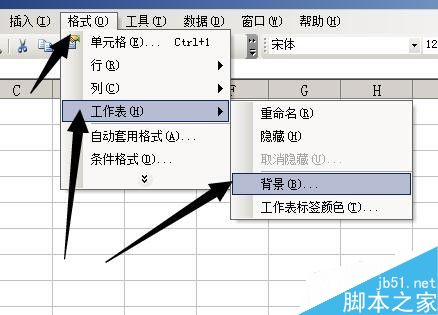
3、在弹出的对话框中,点选刚才制作的图片,然后再点插入。

4、此图片即插入到excel工作表中。工作表背景即变成护眼的绿色。

5、插入的绿色图片不是只显示在当前屏,把工作表滚动到工作表底部,背景一样是显示绿色。

6、若我们想把绿色背景取消。在菜单栏中顺序点:格式--工作表--删除背景。
工作表即恢复原状。

以上就是excel工作表背景如何设成保护眼睛的绿色方法介绍,操作很简单的,大家学会了吗?希望这篇文章能对大家有所帮助!
excel如何将文件加密起来?
文档为了注重保密或隐私等原因,我们有的时候会选择对其进行加密,那么excel如何将文件加密起来?下面小编就为大家详细介绍一下,来看看吧






